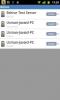Cum să setați întârzierea de somn a sistemului pe MacOS Mojave
Dacă lăsați sistemul nesupravegheat și nu folosiți prea mult timp, automat va trece în stare de repaus. Aceasta este o caracteristică standard pentru toate sistemele de operare desktop, dar unii aleg să permită utilizatorului să decidă cât timp ar trebui să fie inactiv sistemul înainte de a fi somn, în timp ce alții decid pentru utilizator. Dacă doriți să setați întârzierea de repaus a sistemului pe macOS, va trebui să o faceți prin Terminal.
Aplicația Preferințe de sistem nu vă permite să personalizați această setare particulară. Puteți alege doar atunci când afișajul este adormit din preferințele pentru economisirea energiei.
Setați întârzierea somnului sistemului
Deschideți terminalul și executați următoarea comandă;
pmset -g
În rezultate, căutați valoarea lângă Sleep. Acesta este momentul, în câteva minute, în care sistemul dvs. trebuie să fie inactiv / neutilizat înainte de a fi adormit.

Pentru ao schimba, executați următoarea comandă din terminal;
sudo pmset -un somn
Înlocuiți minutele cu numărul de minute pe care doriți ca sistemul dvs. să aștepte înainte de a fi somn.
Exemplu
sudo pmset -un somn 10
Atingeți Enter și, dacă vi se solicită, introduceți parola de admin. Noul tău sistem de întârziere a somnului va fi setat.

Consumul de baterii și energie
MacOS folosit pentru a permite utilizatorilor să controleze timpul de întârziere a somnului sistemului, Apple s-a concentrat pe oferirea de utilizatori modalități de a gestiona consumul de energie și utilizarea bateriei pe MacBooks. Nu are nimic atât de sofisticat, precum planurile de alimentare dedicate, cum ar fi Windows 10, în schimb, încearcă să decidă ce este cel mai bine pentru utilizator, presupunând că vor să păstreze întotdeauna încărcarea bateriei.
Din această cauză, anumite setări nu mai pot fi personalizate de către utilizatorul obișnuit. Dacă un utilizator a decis să prelungească întârzierea de somn a sistemului, peste valoarea implicită setată în sistemul de operare, probabil că va consuma mai multă baterie. Blocarea acestei funcții înseamnă că nimeni nu poate modifica din greșeală întârzierea de repaus a sistemului pe macOS. Utilizatorii pot seta doar atunci când afișarea lor este adormită.
Deși acum s-a concentrat pe economisirea de energie pe MacBooks de ceva vreme, Energy Saver preferința nu oferă multe, cu excepția funcției Power Nap pe care utilizatorii o pot activa / dezactiva oricând ei vor. Utilizatorii sunt liberi să schimbe luminozitatea afișajului, chiar dacă au o baterie scăzută și dezactivează întunecarea afișajului pe baterie. Ambele vor avea un impact semnificativ asupra duratei de încărcare a bateriei.
Utilizatorii au găsit, de asemenea, modalități de a dezactiva somnul cu totul.
Căutare
Postări Recente
Cum să activați imaginea în imagine în macOS Sierra
macOS Sierra are o caracteristică destul de îngrijită, numită Pictu...
Închideți sau ascundeți automat o aplicație dacă a fost inactivă prea mult [OS X]
Folosim mai multe aplicații pe zi, la orice moment dat pe computere...
Bdrive: Creați stocare privată în cloud pe PC / Mac cu acces mobil
Serviciile cloud precum Dropbox, Box.net, SugarSync etc, servesc fo...

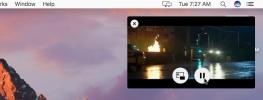
![Închideți sau ascundeți automat o aplicație dacă a fost inactivă prea mult [OS X]](/f/e3d650bd906e6cd6dee48df013d04772.png?width=680&height=100)